Como adiciono meu logotipo à minha assinatura de e-mail
Publicados: 2022-06-03 1. Gmail
2. Perspectivas
3. Apple Mail
4. Yahoo
5. AOL
Assinatura de e-mail com logotipo parece profissional e mais confiável. Além disso, adicionar um logotipo pode tornar sua empresa mais reconhecível, especialmente se você enviar muitos e-mails. Portanto, se você quiser adicionar um logotipo à sua assinatura de e-mail, vá em frente e nunca se arrependerá.

Mas antes de criar uma assinatura de e-mail com logotipo, você deve primeiro pensar no design geral do logotipo. Você pode criar seu logotipo do zero ou, se não for proficiente o suficiente, pode pedir a um designer profissional para ajudá-lo. Mas a opção mais simples é baixar um logotipo gratuito usando modelos disponíveis online.
Depois de se sentir satisfeito com o design do logotipo, você pode começar a usá-lo em sua assinatura de e-mail. E aqui preparamos alguns prompts sobre como adicionar um logotipo em seu e-mail.
Como adicionar um logotipo a uma assinatura de e-mail em seus clientes de e-mail?
Adicionar um logotipo a uma assinatura de e-mail não é nada difícil, mas também depende de qual cliente de e-mail você usa. Agora vamos dar uma olhada em como adicionar um logotipo usando Gmail, Outlook, Apple Mail, Yahoo e AOL.
Gmail
O processo de adicionar um logotipo em uma assinatura do Gmail é bastante simples e intuitivo. Se você já possui uma assinatura do Gmail, pode usá-la e simplesmente adicionar um logotipo. Caso não o faça, você pode criar a assinatura.
Fazer isso:
- abra sua conta do Gmail;
- selecione “Configurações” no menu (clique com o botão direito do mouse no ícone de engrenagem no canto superior direito);
- Na "Guia Geral", você poderá ver o formulário de Assinatura. Clique nele e adicione todas as informações que você gostaria de ver em todos os seus e-mails (seu nome completo, cargo na empresa, número de telefone etc.)
Você pode escolher várias fontes, destacar algumas partes do texto e fazer outras configurações até que a assinatura pareça atraente para você. Quando terminar, é hora de adicionar um logotipo à sua assinatura do Gmail. Veja como você pode fazer isso:
Use a opção inserir imagem nas configurações de assinatura de e-mail
- abra sua conta do Gmail;
- vá ao Menu e escolha “Configurações”;
- vá para a área de assinatura (certifique-se de que o botão está selecionado ao lado do seu endereço de e-mail);
- coloque o cursor exatamente onde você gostaria que sua imagem aparecesse;
- no menu do editor de assinaturas, escolha a opção “Inserir imagem”;
- depois de ver uma caixa de diálogo "Adicionar uma imagem", você pode adicionar a imagem usando métodos diferentes.
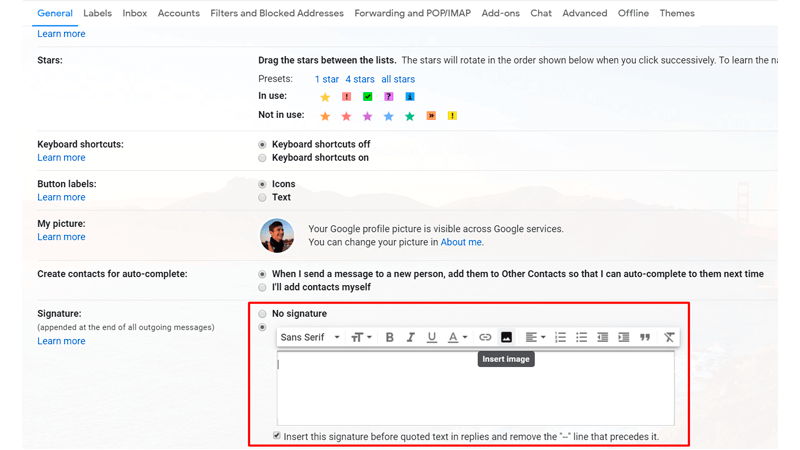
Use o método copiar e colar
- envie um arquivo de logotipo para seu endereço do Gmail;
- ao abrir o e-mail, clique com o botão direito do mouse no arquivo da imagem e selecione a opção “Copiar URL da Imagem”;
- depois de selecionar a caixa “Adicionar uma imagem” (veja acima), clique na inserção (clique com o botão direito do mouse no campo) e cole o URL do link da imagem.
Imagem do host no servidor
Como opção, você pode hospedar seu arquivo em um servidor de hospedagem de imagens ou em seu próprio servidor. Basta copiar o URL da imagem do servidor e colá-lo usando o código:
<img src= "seu link">
Salvar imagem no Google Drive
Você também pode salvar uma imagem de logotipo em seu Google Drive como um arquivo .png e inseri-la dessa maneira. Fazer isso:
- vá para sua conta do Gmail e selecione “Configurações”;
- escolha a seção “Assinatura” e selecione o círculo em “Sem assinatura”;
- você verá uma caixa de diálogo, onde você pode selecionar e enviar sua imagem .png.
E se você quer saber como redimensionar logo para assinatura de e-mail, você pode clicar na imagem e simplesmente escolher o tamanho preferido (pequeno, médio, grande).

Saiba mais: Como adicionar uma imagem à sua assinatura do Gmail
Panorama
Para adicionar um logotipo no Outlook:
- primeiro, clique no ícone no canto superior direito e escolha “Opções”;
- em seguida, role para baixo e escolha a categoria “Layout” e clique no link “Assinatura de e-mail;”
- lá você verá duas opções: “Incluir automaticamente minha assinatura nas novas mensagens que redigir” e “Incluir automaticamente minha assinatura nas mensagens que encaminhei ou respondo”. Verifique se você selecionou essas opções marcando a caixa ao lado delas;
- na caixa abaixo, clique no ícone da imagem no canto esquerdo e faça o upload da imagem do seu logotipo do computador (você também pode personalizá-lo mais tarde).
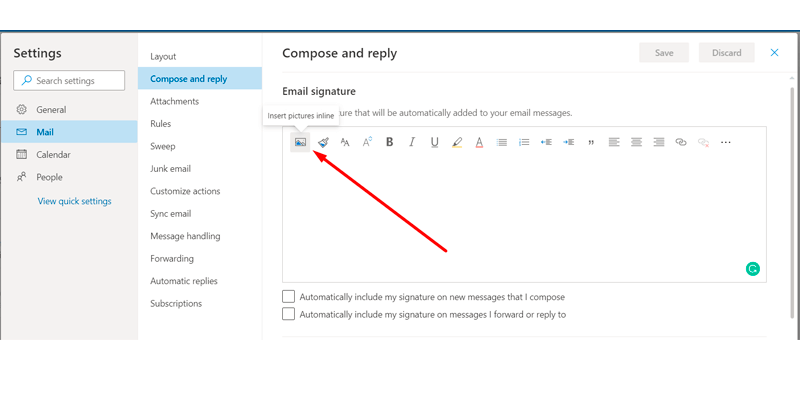
Saiba mais: Como adiciono uma assinatura personalizada para meus emails no Outlook 2016?
Apple Mail
- abra seu aplicativo Mail primeiro;
- no menu superior, clique em “Mail” e escolha “Preferências”;
- vá ao ícone “Assinaturas” e selecione “+” para adicionar uma assinatura;
- em seguida, clique em “Assinatura nº 1”, vá para o arquivo do logotipo, clique com o botão direito do mouse para copiá-lo e cole-o na caixa de assinatura.
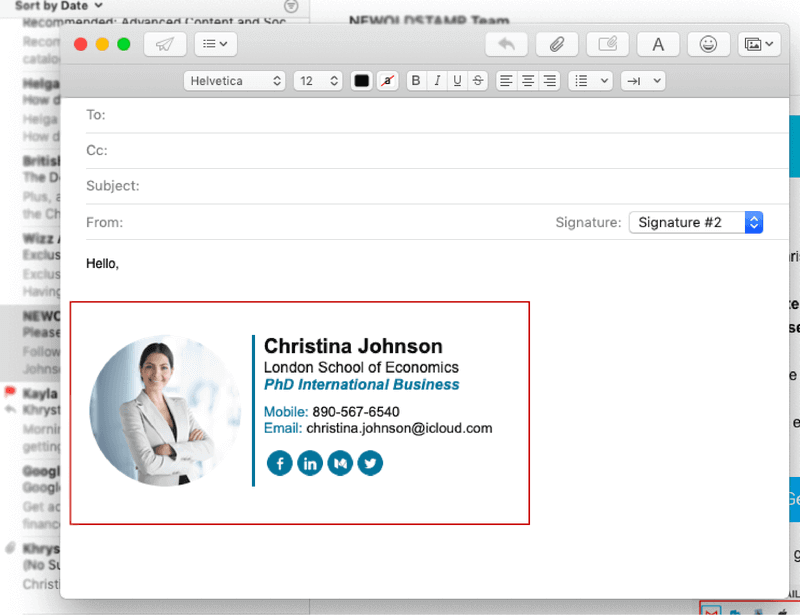
Saiba mais: Como crio uma assinatura no Apple Mail?
Yahoo
Para criar uma assinatura de e-mail comercial com logotipo usando o Yahoo, você precisará seguir as seguintes etapas:
- escolha a engrenagem no canto superior direito do Yahoo Mail e depois vá em “Configurações”;
- à esquerda, selecione “escrever e-mail”;
- em seguida, vá para “Contas” (na parte inferior) e marque a caixa intitulada “Anexar a assinatura aos e-mails que você envia”;
- abra o arquivo com o logotipo em seu computador e copie-o para sua área de transferência;
- volte para sua conta do yahoo e cole seu logotipo copiado no campo vazio (abaixo da caixa de seleção “Anexar uma assinatura aos e-mails que você envia”).
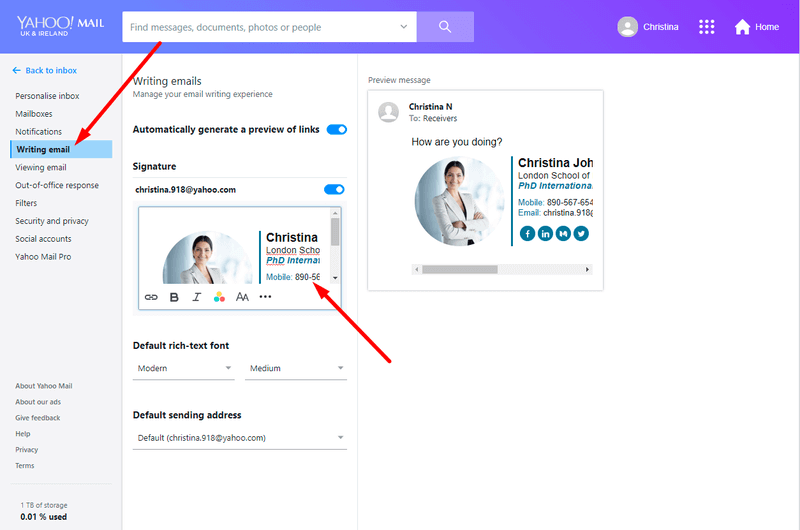
AOL
Se você usa AOL (America Online), aqui está o que você deve fazer para adicionar um logotipo:
- vá para o link “Opções” (canto superior direito) e clique em “Configurações de e-mail”;
- em seguida, clique no link “Compose” no lado esquerdo da tela;
- clique no link azul na seção “Rich Text/HTML” e altere a opção “Sem assinatura” para “Usar assinatura”;
- copie o logotipo do seu computador;
- clique em “Colar” no campo de assinatura e salve a configuração.
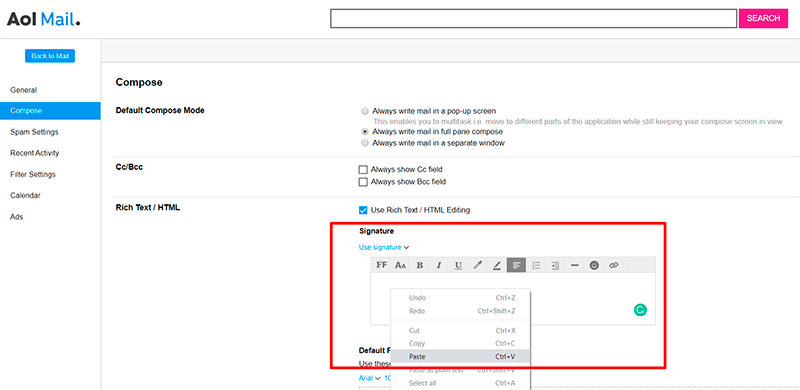
Como você pode ver, não é difícil incorporar o logotipo na assinatura de e-mail. Com alguns pequenos esforços, você fará com que seus e-mails se destaquem mais com um belo logotipo.
E se você quiser que seus e-mails pareçam ainda mais profissionais, você pode adicionar um pequeno logotipo do Facebook para assinatura de e-mail e/ou incorporar o logotipo do Instagram na assinatura de e-mail e/ou baixar o logotipo do LinkedIn para assinatura de e-mail. Esses ícones sociais adicionam mais credibilidade ao e-mail, bem como à imagem geral da empresa.
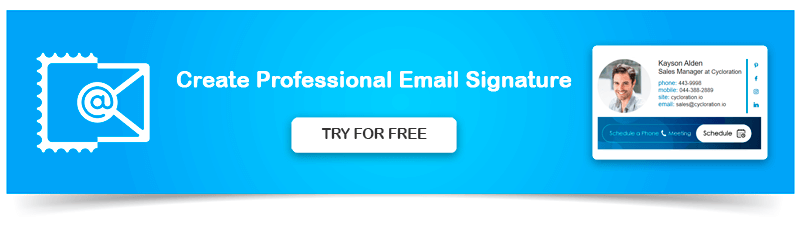
E lembre-se de que você sempre pode usar um gerador de assinatura de e-mail profissional como o NEWOLDSTAMP e obter todas as suas assinaturas de e-mail com um logotipo otimizado para um cliente de e-mail específico.

